
激活Windows系统产品密钥及查找自己的Windows产品密钥激活Windows系统产品密钥是确保操作系统正常运行的重要步骤。同时,了解如何查找自己
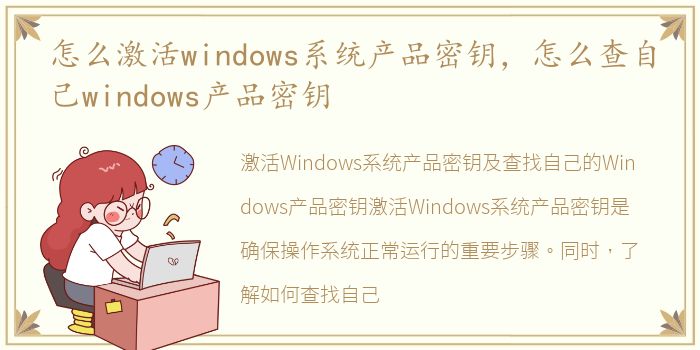
激活Windows系统产品密钥及查找自己的Windows产品密钥
激活Windows系统产品密钥是确保操作系统正常运行的重要步骤。同时,了解如何查找自己的Windows产品密钥也是非常有用的,可以帮助我们备份和管理系统信息。本文将介绍如何激活Windows系统产品密钥以及查找自己的Windows产品密钥。
1. 激活Windows系统产品密钥
激活Windows系统产品密钥是确保操作系统合法使用的关键步骤。以下是一些常见的激活方法:
使用产品密钥激活:在安装Windows系统时,通常需要输入产品密钥。如果您已经拥有了产品密钥,可以通过以下步骤激活系统:
- 打开“设置”菜单,选择“更新和安全”。
- 在左侧导航栏中选择“激活”选项卡。
- 在右侧窗口中,点击“更改产品密钥”。
- 输入您的产品密钥并按照提示完成激活过程。
使用数字许可证激活:如果您的计算机是预装Windows 10的设备,它可能已经使用了数字许可证进行激活。在这种情况下,您无需手动输入产品密钥,系统会自动激活。您可以通过以下步骤检查系统是否已激活:
- 打开“设置”菜单,选择“更新和安全”。
- 在左侧导航栏中选择“激活”选项卡。
- 在右侧窗口中,您将看到“Windows已激活”或“数字许可证已激活”的消息。
2. 查找自己的Windows产品密钥
有时候我们需要备份或管理自己的Windows产品密钥。以下是一些方法来查找自己的Windows产品密钥:
使用命令提示符:您可以使用命令提示符来查找自己的Windows产品密钥。按下Win + R键打开运行对话框,输入“cmd”并按下Enter键打开命令提示符。在命令提示符中输入以下命令并按下Enter键:
```
wmic path softwarelicensingservice get OA3xOriginalProductKey
```
系统将显示您的Windows产品密钥。
使用第三方工具:还有一些第三方工具可以帮助您查找Windows产品密钥。例如,ProduKey是一个免费的工具,可以从注册表中提取产品密钥。您可以在互联网上搜索并下载这些工具,并按照其说明来查找自己的Windows产品密钥。
3. 总结
激活Windows系统产品密钥是确保操作系统正常运行的重要步骤。本文介绍了使用产品密钥和数字许可证激活Windows系统的方法,并提供了使用命令提示符和第三方工具查找自己的Windows产品密钥的方法。通过正确激活和备份产品密钥,我们可以确保系统的合法性和安全性。
声明本站所有作品图文均由用户自行上传分享,仅供网友学习交流。若您的权利被侵害,请联系我们